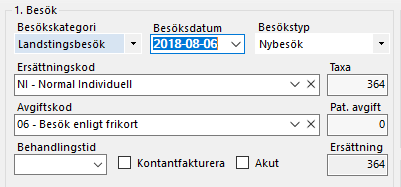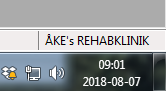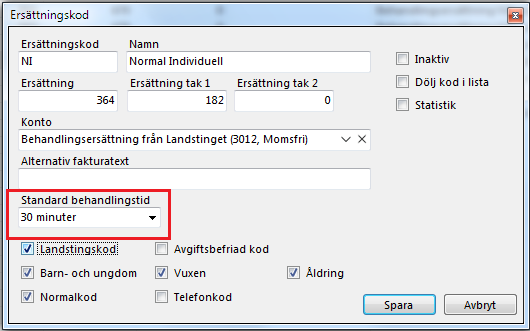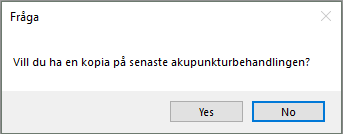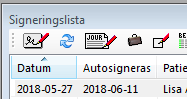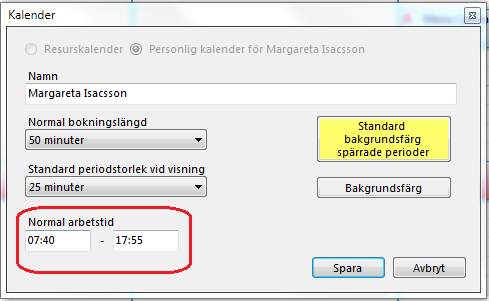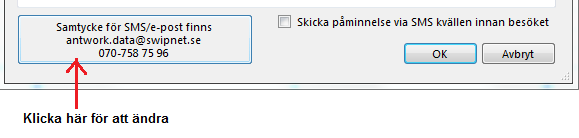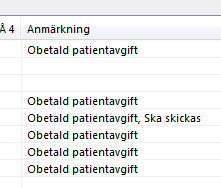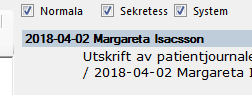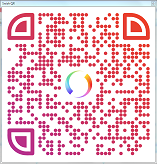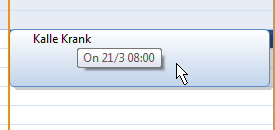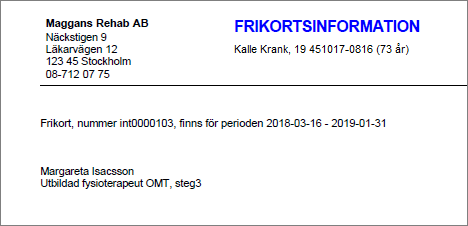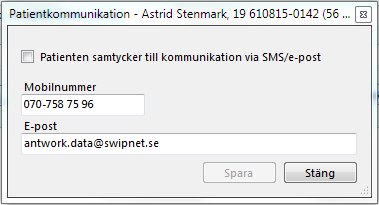2018-08-07
Ett aktivt val för åtkomst av ytterligare journalanteckningar: När du öppnar en journal visas endast dina egna notat även om du arbetar inom samma vårdgivare eller att patienten har samtyckt till delad journalföring. Om situationen kräver och du anser att du har rätt att ta del av ytterligare journalanteckningar klickar du på den röda knappen med antal dolda notat. Då visas alla journalnotat som du har behörighet att se. Åtgärden loggas.
Taxa, patientavgift och ersättning: Nu har vi gått tillbaka till de ursprungliga benämningarna taxa, patientavgift och ersättning. Dessa hittar du bl.a. i besöksregistreringen.
Internt kliniknamn: För er som arbetar på samma mottagning men på olika kliniker eller har två olika kliniker med snarlika namn kan man nu ha interna kliniknamn. Det interna kliniknamnet används endast internt i SGX för att lättare kunna särskilja vilken klinik man arbetar i. Du ändrar under Inställningar, Administrera klinik.
Det interna namnet visas bl.a. längst ned till höger
Redigerbar taxa, patientavgift och ersättning: När du registrerar privatbesök, återbud eller uteblivet besök kan du ändra taxa och patientavgift vid behov. För att ändra något av beloppen dubbelklickar du på fältet och anger belopp. För företags- och försäkringsbesök kan du även ändra ersättning.
Kopiera personnummer i kalendern: Nytt kortkommando för att kopiera personnummer i kalendern. Markera en bokning och välj (Alt + C) eller högerklicka på bokningen och välj Kopiera personnummer.
2018-07-27
Behandlingstid på besök: Du kan nu lägga till behandlingstid på besök. Behandlingstiden följer med till journalen om du har valt inställningen, Inställningar | Klinikinställningar | Journal | Journalför behandlingstid (tidigare Journalför tidslot från bokning).
Standardbehandlingstid på ersättningskod: Om du vill kan du ange standardbehandlingstid på ersättningskoderna. Då kommer vald ersättningskods standardbehandlingstid att sättas automatiskt när du registerar ett besök. Om ingen standardbehandlingstid finns används tiden från bokningen om besöket registreras från kalendern. Du anger standardtiden under Inställningar, Ersättningskoder, dubbelklicka på koden.
Lista inaktiva patienter: Under Kontroller, Inaktiva patienter kan Du lista dina patienter som har pågående ärenden men inte varit på besök sedan valt datum.
Påminnelsefråga när inkommande remiss skapas: När du skapar en remiss får du en fråga om du vill skapa en påminnelse för ex. remissvar.
Nytt uthopp till förbrukningshjälpmedel i hemmet (SLL): Externa länkar | Förbrukningshjälpmedel i hemmet.
2018-07-13
Inställning | Akupunkturnotat på en rad: Du kan bestämma om akupunkturbehandling skall noteras i rad- eller kolumnform i journalen under Inställningar | Användarinställningar | Status | Akupunktur.
Avskrivningskonto 6350: Det finns nu möjlighet att skapa ett inbetalningskonto med kontonr 6350, Förluster på kundfordringar, Inställningar | Konton.
2018-06-11
Yrsel och ostadighet - Dizziness Handicap Inventory (DHI): Statusen "Yrsel och ostadighet - Dizziness Handicap Inventory (DHI)" är tillagd och ligger under | | .
Trötthetsskala - Fatigue severity scale (FSS): Statusen "Trötthetsskala - Fatigue severity scale (FSS)" är tillagd och ligger under | | .
Utskrift av Besökslista: Du kan skriva ut besökslistan under | . Utskriften kan användas vid rapportering till RAPP.
2018-06-08
Utskrift av BATH AS: Du kan skriva ut protokoll av en eller flera BATH AS som ligger inom samma ärende.
Väntelista: Du kan nu lägga till patienter på väntelista. Sök fram en patient via Arbeta med | Väntelista eller lägg till en specifik patient |
Utskrift av Patientkort: Du kan skriva ut Patientkort under | Skriv ut patientkort.
Skapa ny identisk akupunkturbehandling: Du kan skapa en ny identisk akupunkturbehandling på två olika sätt.
Alternativ 1: När du väljer | får du en fråga om du vill skapa en kopia på senaste akupunkturbehandlingen om det finns tidigare akupunkturbehandling i samma ärende.
Alternativ 2: Du kan öppna en befintlig akupunkturbehandling och välja
2018-05-28
Journalmallar: Du kan ha olika journalmallar för nybesök och återbesök. Se Inställningar, Användarinställningar, Besök:
(Alt+ S) signerar journalnotat.
Signeringslistan har fått en knapp för direktsignering.
Du kan signera markerad journal med .
Du kan markera flera journalen genom att hålla ner Ctrl + klicka på de som skall signeras.
Du kan även markera det översta, hålla ner Shift och markera nedåt med piltangent ned.
Buggfix: Förfallodatum på fakturan.
SMS: Under Arkiv, SMS kostnad kan Du se hur Du ligger till med Dina SMS, se här >>>
Diagnoser: Du får en fråga om ingen diagnos är angiven när Du registrerar ett besök.
Radera bokning: En ikon (Delete) i kalendern för att radera bokning.
Journalmallar: Det finns nu fler mallar för att importera.
Tidkort: (Ctrl + T) Du kan skicka tidkort med epost och importera en mall, "Tidkort", som Du kan redigera enligt tycke och smak. O.B.S! Att mallen måste heta "Tidkort".
2018-05-21
Tidkort (Ctrl + T) är nu implementerat.
2018-05-11
Det finns nu plats för fyra underdiagnoser på ärende i patientöversikten.
Du kan avsluta ärende under och
2018-05-06
Nya val i kalendern: Tidvisare och Kontrast, se här >> under Tidbok, Visning.
Om Du har flera fönster öppna i SGX växlar Du enkelt mellan dessa genom att trycka (Ctrl + TAB)
2018-04-27
Ny knapp i journalen för att skriva remissvar se här >>>
2018-04-25
Angående patientkvitton, se här >>>
2018-04-20
Ny version produktionssatt i natt.
Normalarbetstid tillagd i kalendern.
Möjlighet att ta bort kalenderfilen från bokningsbekräftelsemailet genom en klinikinställning.
För att SMS-påminnelse ska kunna markeras krävs ett svenskt mobilnummer och att SMS är aktiverat .
Status Patientspecifik Funktionell Skala(PSFS) tillagd.
2018-04-13
Om Du vill boka en patient på flera tider kan Du hålla ned Ctrl samtidigt som Du klickar in patienten i kalendern. Patienten finns då kvar i "musen" klar att klickas in i nästa bokningsruta.
Du ser på markören att Du har patienten med Dig
2018-04-09
- Diagnos kopieras nu automatiskt till nytt besök från tidigare besök eller från ärendet.
- Besökinformation (besöknr, diagnos, besökets längd etc) skrivs nu överst i notatet (om ett notat är påbörjat men inte signerat)
- Rättat sommartidsproblem i bokningsbekräftelsen som ibland gjorde att tiden visades fel i Outlook.
2018-04-02
Automatspar i journalen. Finns under Användarinställningar, Journal.
Betalstatus visas tydligare i besöksregistret
Datum avskaffat i själva notattexten
Datum står bara på huvudraden i notatet.
Tydligare information om Du öppnar ett redan registrerat besök, ex.
eller
2018-03-27
De flesta listor, ex. besöksregistret, kan Du skriva ut genom att högerklicka och välja "Skapa PDF"
2018-03-26
(Ctrl + S) sparar i de flesta fönster.
(F12) sparar och stänger i många fönster, ex. journal och besöksregistrering.
(Esc) stänger fönster.
Telefonlista:
SMS från telefonlistan.
Du kan nu skicka SMS till alla på telefonlistan samtidigt.
Se här >>>
Patientkvitto:
När Du skapar patientkvitto kan Du få upp Swish QR-kod på skärmen.
Se här >>>
E-post:
Under Inställningar, Klinikinställningar, Externa tjänster, E-mail kan Du välja att använda ANTWORK's mailserver.
Du kan då skicka mail men mottagaren kan inte svara på mailet.
Detta kan vara en temporär lösning ifall Du har problem med att få till inställningarna till din egen mailserver.
Journalmallar:
För att sätta in en journalmall: Tryck (Ctrl + M), TAB, välj mall med piltangent, tryck Enter.
2018-03-22
Tidvisare som följer markören i kalendern för att lättare se vilken tid man befinner sig på
"Kvittoknapp" finns nu bl.a. i Kalender, Patientregister och Besöksregister. Enklare att skriva ut kvitto (kontantfaktura) till patienten.
Om patienten så önskar kan Du skriva ut frikortsuppgifter ifall patienten skall besöka ett landsting uten e-frikort.
När Du skall skicka SMS och/eller bokningsbekräftelse kan Du se telefon/adress som det skickas till.
Klicka på knappen så kan Du ändra:
Saknas samtycke ...
kan Du klicka direkt på knappen för att få upp ovanstående ruta och markera samtycke och skriva in telefon/adress.